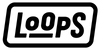Astuces iPhone Partie 1

Nous commençons une série de conseils et astuces pour les cellulaire que vous ne connaissiez (peut-être) pas encore, et que vous auriez grandement aimé connaître avant, en commençant avec l'iPhone.
L'iPhone a plus d’un tour dans le sac, et il est temps de dévoiler quelques un de leurs trucs qui vous permettront de mieux naviguer avec votre mobile. Ces 5 astuces pour iPhone vont sans aucun doute affiner votre expérience mobile, vous sauver du temps et possible casse-tête.
1. Retour arrière cachée sur la Calculatrice
Pourquoi personne nous a mentionné cette touche arrière sur la calculatrice du iPhone? En fait, l’application Calculatrice a toujours disposé d’une touche retour arrière, elle était simplement cachée sous nos yeux! Elle fonctionne aussi avec iPad et iTouch.
Pour le faire, il suffit de placer le doigt où les chiffres du haut sont affichés et balayer vers la gauche ou la droite.. Nul besoin d’appuyer sur le “C” et tout recommencer.
@astuceiphone000 Peu de gens connaissent cette astuce de calculatrice, vous le saviez? #foryou #pourtoi #iphone #ios #astuce #apple #astuceiphone000 #secret #ipad ♬ son original - Astuce iPhone
2. Scanner des documents sur Notes
Inutile de télécharger une application et de payer un supplément pour scanner vos documents, votre mobile est déjà équipé de cette fonctionnalité.
Avec la fonction de numérisation de documents dans l’application Notes sur iPhone, vous pouvez scanner n'importe quel papier, photo, document et même les signer facilement.
Suivez ces étapes pour savoir comment :
- Ouvrez Notes.
- Démarrez une nouvelle note ou utiliser une note existante.
- Appuyez sur l'icône "appareil photo" en haut à droite (ou dans le coin inférieur gauche à côté du symbole de crayon.
- Sélectionnez l'option "Scanner des documents".
- Prenez une photo et ajustez les coins et les bordures au besoin.
- Enregistrez en fichier PDF afin de pouvoir le partager instantanément (e-mail, sms, etc.).
Si vous avez installé la dernière mise à jour iOS, vous pouvez également appuyer longuement sur l'application Notes et sélectionner "Scanner un document". Il ouvrira la caméra et vous pourrez prendre la photo, recadrer, signer et plus encore.
@mobileclub_ #Astuce pour scanner facilement des documents avec ton #iPhone. #2020Wrapped ♬ Stacked - TruFeelz
3.Bouton secret du iPhone
Depuis la mise à jour iOS 14, les propriétaires d'iPhone X, 11 et 12 ont accès à un nouveau bouton complètement caché. Cette nouvelle fonctionnalité permet aux utilisateurs d'appuyer sur le logo de la pomme à l'arrière de leur téléphone pour accéder à une variété d'actions sur le téléphone, notamment ouvrir le centre de contrôle, faire des captures d'écran, allumer la lampe de poche et plus encore.
Voici la marche à suivre pour activer le bouton:
- Ouvrez l’application “Réglages”.
- Sélectionnez l’onglet “Accessibilité”.
- Sélectionnez “Toucher”.
- Défilez au bas du menu et sélectionnez “Toucher le dos de l’appareil”.
- Sélectionnez le raccourci “Toucher 2 fois” ou “Toucher 3 fois” et assignez l’action que vous souhaitez déverrouiller.
- En théorie, le bouton à l’arrière du smartphone peut même fonctionner à travers un étui. Cependant, nous ne pouvons pas garantir qu’il fonctionnera avec certaines coques pour cellulaire aux chassis plus robustes.
@frandroid_ Qui le savait pour ce bouton caché sur #iPhone ? 😮 #iphonetricks#hiddentrick#iostrick#iostipsandtricks#ios#apple#iphone13promax#iphonetrick ♬ son original - Frandroid
4. Astuce voyage avec iPhone
Vous êtes-vous déjà retrouvé sur un vol sans option de divertissement écran? Alors vous savez à quel point il peut être fastidieux de tenir votre téléphone pendant une longue période. Avec cette astucieuse Sangle pour téléphone de Phone Loops, le problème sera vite réglé!
Ces supports de téléphone sont faciles à glisser sur n'importe quel crochet ou clip afin que vous puissiez simplement vous détendre et profiter de votre vol.
@phoneloops #traveltips #travel #tips #lifehack #plane #vacation #phone #fyp ♬ original sound - Dj Karaba
5. Astuce photo iPhone
Commencez à prendre des photos captivantes à meilleure résolution grâce au mode panoramique sur votre application caméra iPhone!
En basculant simplement votre mobile sur le côté et en sélectionnant le mode “Pano”, votre angle de caméra s'élargira et capturera des images aux champs de vision amplifiés pour des images indéniablement époustouflantes.
Pour réaliser une photo panoramique, il suffit de:
- Ouvrir l'application appareil photo de votre téléphone et passer en mode “Pano”.
- Basculer le téléphone horizontalement pour un panorama vertical.
- Toucher le bouton de l’obturateur rond et déplacez lentement votre appareil photo en ligne droite. Tenez votre téléphone aussi stable et à niveau sur le corridor de la flèche que possible lorsque vous prenez une photo.
- Appuyer sur le bouton de l’obturateur lorsque vous avez terminé.
- Ouvrir votre bibliothèque photos sur votre iPhone et modifier l'option de taille d'image si nécessaire.
@quentin.not #tutorial pour avoir l’effet grand angle sur tous les téléphones! Vous aimez le résultat?🤪👏🏽 #tiktokacademie #iphonetricks #creative #iphone #bts ♬ Mood (feat. iann dior) - 24kGoldn
Félicitations, vous êtes arrivés à la fin de l'article! Pour vous récompenser, voici un code rabais secret de 15 % lors de votre prochain achat : LE CODE EST EXPIRÉ... :(
Faites vite! Il disparaîtra sans préavis!
Abonnez-vous à notre Infolettre pour plus d’astuces et conseils pour mobiles!